A alguns meses, em Julho, abordamos o uso de formas de licenciamento alternativas para reduzir custos com o Azure usando CPP e AHUB em http://www.marcelosincic.com.br/post/Software-Asset-Management-(SAM)-Convertendo-Licenciamento-para-Azure.aspx
O CPP (Compute Pre-Purchase) é um recurso muito bom por permitir comprar um pacote de horas para determinado tipo de instância de VMs no Azure.
Mas a Microsoft surpreendeu a algumas semanas o grupo de MVPs e time comercial com informações sobre uma nova oferta, o Reserved Instance: https://azure.microsoft.com/en-us/pricing/reserved-vm-instances/
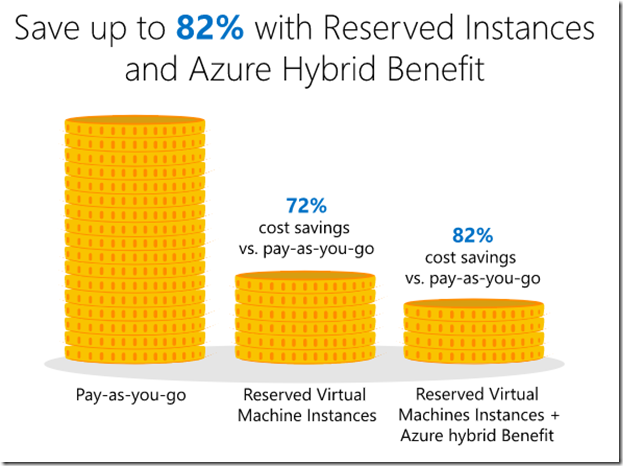
Segue um resumo que montei para explicar as diferenças principais entre os modelos:
| Como é no CPP | Como será o Reserved Instance (RI) |
| Cliente compra o perfil de VM por 12 meses | Compra pode ser por 12 ou 36 meses |
| Não se compra uma VM especifica e sim um pacote de horas (744 horas) de um determinado tipo de instancia | Compra de um perfil especifico de uma VM |
| Não é possivel cancelar e fazer um upgrade do perfil da VM | É possivel revender para outro cliente pelo portal como é na AWS, ou vender para a própria MS. Existe um deságio de ~12% que ainda será publicado |
| Oferece desconto de 30 a 50% | Oferece desconto de 40 a 70% |
| É comprada por SKU e por meio de um LSP | É adquirida pelo próprio cliente no portal, administrado por ele e debitada dos Monetary Commitment |
| É necessário utilizar um contrato de volume como EA ou MPSA | Por ser baseado em Monetary Commitment, permite qualquer tipo de pagamento |
| Cada SKU é de uma região (Datacenter) e não pode ser alterada | Cliente pode mover para outras regiões pelo portal do Azure |
Fique atento ao GA do Reserved Instance por utilizar o link no inicio deste artigo.